解决U盘图标显示错误的方法 U盘图标不显示怎么办
在使用U盘时,有时候会出现U盘图标显示错误的情况,导致我们无法正常查看或操作U盘内的文件,这种问题可能是由于系统故障或U盘本身的问题引起的。为了解决U盘图标不显示的情况,我们可以尝试一些简单的方法来修复这个问题,确保我们能够顺利使用U盘。接下来我们将介绍一些解决U盘图标显示错误的方法,帮助大家轻松应对这种情况。
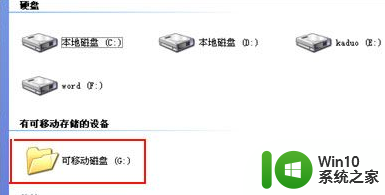
具体解决方法如下:
1、打开开始菜单,找到“所有程序”下的“附件”,然后点击“记事本”;
2、打开记事本然后将下列代码拷贝进去;
@echo off
@echo +------------------------------------------+
@echo 本程序消除文件夹被病毒置上的隐藏属性
@echo
@echo
@echo +------------------------------------------+
@echo.
@ECHO 可能需要一段时间,请耐心等待
@echo 耐心等待...
attrib -s -h *. /S /D
attrib +s +h System~1
attrib +s +h Recycled
attrib +s +h +a ntldr
@ECHO 完成!
@echo on
4、将记事本另存为“.bat”格式;
5、最后将此程序放到u盘上运行即可。
以上就是解决U盘图标显示错误的方法的全部内容,有出现这种现象的小伙伴不妨根据小编的方法来解决吧,希望能够对大家有所帮助。
解决U盘图标显示错误的方法 U盘图标不显示怎么办相关教程
- u盘图片显示错误怎么解决 U盘图标不显示怎么处理
- 解决在U盘图标不显示的情况下打开U盘的两种方法 U盘无法显示图标怎么办
- u盘图标修改方法 u盘图标不显示怎么解决
- u盘图标修改的方法 U盘图标显示不出来怎么办
- 解决u盘图标不显示的两种方法 u盘插入电脑没有图标显示怎么办
- U盘图标显示有问题怎么修复 U盘图标显示不正确如何解决
- U盘容量显示不正常怎么办?解决U盘容量变小的两种方法 U盘容量显示错误怎么修复
- 没有u盘右下角也显示图标处理方法 如何在没有U盘的情况下在右下角显示图标
- 优盘图标无法显示的解决方法 优盘图标消失怎么找回
- 优盘显示图标但是打不开怎么解决 优盘显示图标但是无法打开怎么办
- U盘图标出错修复方法 U盘图标丢失怎么恢复
- 系统图标显示不出来的解决方法 系统图标缺失怎么办
- U盘装机提示Error 15:File Not Found怎么解决 U盘装机Error 15怎么解决
- 无线网络手机能连上电脑连不上怎么办 无线网络手机连接电脑失败怎么解决
- 酷我音乐电脑版怎么取消边听歌变缓存 酷我音乐电脑版取消边听歌功能步骤
- 设置电脑ip提示出现了一个意外怎么解决 电脑IP设置出现意外怎么办
电脑教程推荐
- 1 w8系统运行程序提示msg:xxxx.exe–无法找到入口的解决方法 w8系统无法找到入口程序解决方法
- 2 雷电模拟器游戏中心打不开一直加载中怎么解决 雷电模拟器游戏中心无法打开怎么办
- 3 如何使用disk genius调整分区大小c盘 Disk Genius如何调整C盘分区大小
- 4 清除xp系统操作记录保护隐私安全的方法 如何清除Windows XP系统中的操作记录以保护隐私安全
- 5 u盘需要提供管理员权限才能复制到文件夹怎么办 u盘复制文件夹需要管理员权限
- 6 华硕P8H61-M PLUS主板bios设置u盘启动的步骤图解 华硕P8H61-M PLUS主板bios设置u盘启动方法步骤图解
- 7 无法打开这个应用请与你的系统管理员联系怎么办 应用打不开怎么处理
- 8 华擎主板设置bios的方法 华擎主板bios设置教程
- 9 笔记本无法正常启动您的电脑oxc0000001修复方法 笔记本电脑启动错误oxc0000001解决方法
- 10 U盘盘符不显示时打开U盘的技巧 U盘插入电脑后没反应怎么办
win10系统推荐
- 1 索尼笔记本ghost win10 32位优化安装版v2023.04
- 2 系统之家ghost win10 32位中文旗舰版下载v2023.04
- 3 雨林木风ghost win10 64位简化游戏版v2023.04
- 4 电脑公司ghost win10 64位安全免激活版v2023.04
- 5 系统之家ghost win10 32位经典装机版下载v2023.04
- 6 宏碁笔记本ghost win10 64位官方免激活版v2023.04
- 7 雨林木风ghost win10 64位镜像快速版v2023.04
- 8 深度技术ghost win10 64位旗舰免激活版v2023.03
- 9 系统之家ghost win10 64位稳定正式版v2023.03
- 10 深度技术ghost win10 64位专业破解版v2023.03